作者: 廖煜嵘编译
XML是目前在Web上应用很普遍的一项技术,而在.NET 2.0中,则提供了更为丰富的功能,使得在创建XML应用的时候更加得心应手。在本文中,将简单以一个例子来说明,.NET 2.0在创建XML应用时的一些新特性。
首先,我们平常在创建Web应用时,都会选择以数据库的形式来存贮数据的,但如果要以纯XML来存贮数据的话,那的确会是种挑战。在.NET 1.0/1.1框架中,对XML的支持功能有限,比如对同一应用中的多个XML文件的支持。在.NET 2.0中,这种情况得到了改变,增加了新的功能,比如:
1、Datatable现在可以读和写XML数据了
2、使用DatGridView控件,可以让你在dataset里,展示来自不同表的数据。
下面我将以一个Web应用的例子来说明这些新的特性。在这个程序中我将所有的数据都存储在XML文件中。展示了如何同时在dataset里,读和写多个XML文件,以及如何将XML文件绑定到datagridview控件;并且展示了datagridview控件如何从XML文件中读和写数据,如何在多个XML文件中寻找数据。这些新功能,都是以往的.net中做不到的。
任务跟踪应用
接下来,我们将创建一个实现"任务跟踪"的Web应用程序。这个应用程序其实很简单,是可以帮助大家跟踪一些任务和活动的进展情况。它需要创建两个xml文件:activities.xml和tasks.xml文件。Activites文件存放了日常的活动,包括每次活动需要完成些什么任务,任务的描述,开始和结束的时间。Tasks文件存放的是任务的类型,比如浏览email,编写程序,阅读书本等。下图显示了这两个文件之间的数据结构。

两个文件之间的数据结构
通常,可能你会想通过手工来创建这两个xml文件,但实际上这是不提倡的,因为在vs.ne 2005中,可以通过dataset设计器来帮助你设计xml 文件的结构,允许你创建上图关系的xml 文件,下面具体来讲解下。
1) 打开Visual.net 2005 beta 2,新建一个windows应用程序,选择vb.net 语言,将这个工程命名为DTKXML,然后添加一个dataset类型的文件,将其命名为dsactivitiesTasks.。然后添加两个表,activities和tasks 表(见图1)。只需要在设计器界面上,右键点选鼠标,在弹出的菜单上选Add->datatable就可以了。
接着,对着每个表的表名,右键点鼠标,在弹出的菜单里选择Add->Column,为每个表增加列,其中,每个列的名称,属性和数据类型如下表所示:
Activites表
Column
Name
Property
1
activityid
DataType=System.Int32
Autoincrement=True
AutoincrementSeed=1
AutoincrementStep=1
Unique=True
2
taskid
DataType=System.Int32
3
description
DataType=System.String
4
startime
DataType=System.DateTime
5
endtime
DataType=System.DateTime
Tasks表
Column
Name
Property
1
taskid
DataType=System.Int32
Autoincrement=True
AutoincrementSeed=1
AutoincrementStep=1
Unique=True
AllowDBNull=False
2
task
DataType=System.String
AllowDBNull=False
接下来,要为这两个xml文件建立关联,这是十分简单的。在activities和task表的设计视图状态下,鼠标右键点选,在弹出的菜单中选择"Add Relation",按照下图所示,设置两个文件的关联性。
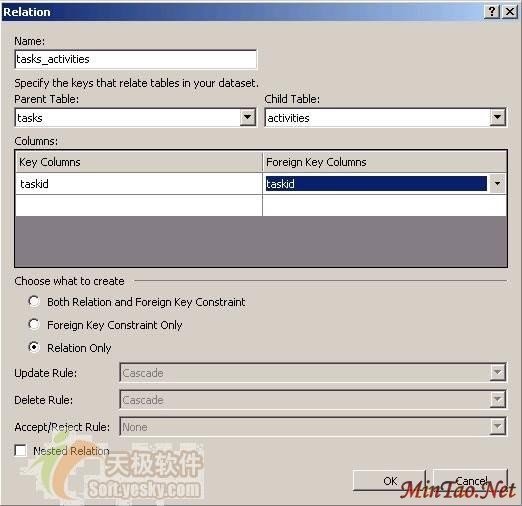
设置两个文件的关联性
2) 这个时候,我们可以设计应用的界面了。应用包括两个窗体,第一个窗体,允许用户处理关于活动的有关信息,第二个窗体,可以提供给用户对各类型的任务进行编辑。
将工程中默认的窗体改名为frmActivities,在工具箱中拖一个datagridview控件到窗体中。接着,注意选择控件右上角的smart tag标记,这时会出现一个菜单(如下图所示),选择dsActivitiesTasks(就是我们刚才创建的dataset类型文件)作为datagridview的数据源。

dsActivitiesTasks
这时,在窗体下部的组件托盘中,你会发现visual studio添加了dsActivitiesTasks的实例,和另外一个组件叫dsActvitiesTasksBindingSource。实际上,你不需要Binding Source,只需要直接将dataset绑定到Datagridview控件,因此,选择这个bingding source控件并删除它。之后,再次使用smarttag的功能,再次选择dsActivitiesTasks做为数据源。
接下来,我们要对datagridview控件进行属性的设置,以将一些不需要显示的列隐藏,设置时,再次选smarttag标志,在弹出的菜单中选择"Edit Columns", 按如下表对其属性进行设置,
Column
Property
activityid
Visible=False
Taskid
ColumnType= DataGridViewComboBoxColumn
DataSource= DsActivitiesTasks
DataMember= tasks.task
ValueMember=tasks.taskid
description
Width=180
再往该窗体中添加3个按钮,名称分别是btnEditAddTasks, btnSave, btnDelete,则第一个窗体的界面设置完毕。
编写相关代码
编写代码时,分两个步骤:1、加载相关的数据,2、使用户能对数据进行增,删,保存。下面分步说明:
加载相关数据到datagridview控件中。
由于我们已经有了dataset类型的文件,因此我们可以由此创造出上述的两个文件,则应用程序第二次运行时,会先检查是否存在这两个xml文件。代码如下:
在form_load事件中写入
If CheckFileExistence() Then
LoadDataSet()
Else
’如果两个xml文件不存在,则创建这两个xml文件
CreateXMLFile()
End If
接着,定义一系列的变量,以存放两个xml文件的具体位置,如下代码:
Dim myDocumentsFolder As String = My.Computer.FileSystem.SpecialDirectories.MyDocuments
Dim activitiesFileName As String = "\Activities.xml"
Dim tasksFileName As String = "\Tasks.xml"
Public activitiesFile As String = String.Concat(myDocumentsFolder, activitiesFileName)
Public tasksFile As String = String.Concat(myDocumentsFolder, tasksFileName)
注意其中一个用法My.Computer.FileSystem.SpecialDirectories.MyDocuments返回当前计算机上"我的文档"的具体位置。这里,将两个文件保存到"我的文档"中去。并且用activitiesFile和tasksFile变量,保存两个xml文件实际存取的路径。接下来是相关几个过程的代码,如下所示
Public Function CheckFileExistence() As Boolean
’检查两个xml文件是否存在
If My.Computer.FileSystem.FileExists(activitiesFile) And _
My.Computer.FileSystem.FileExists(tasksFile) Then
Return True
Else
Return False
End If
End Function
Public Sub CreateXMLFile()
DsActivitiesTasks.Tasks.AddTasksRow("Email")
DsActivitiesTasks.Tasks.AddTasksRow("Browsing")
DsActivitiesTasks.Tasks.WriteXml(tasksFile, System.Data.XmlWriteMode.WriteSchema)
DsActivitiesTasks.activities.WriteXml(activitiesFile, System.Data.XmlWriteMode.WriteSchema)
End Sub
上面的createxmlfile过程,首先前两句代码往task的xml文件中增加一些样本数据,分别为email和browsing.接着的两句代码,是.net 2.0中新增加的功能,设置了一个重要的参数writeSchema,以便自动将数据保存到tasksfile和activitiesfile两个文件中,并且自动将xml 的schema模式保存起来,只有这样才能将两个文件之间的在数据表上对应的关系保存起来。
Public Sub LoadDataSet()
DsActivitiesTasks.tasks.ReadXml(tasksFile)
DsActivitiesTasks.activities.ReadXml(activitiesFile)
End Sub
上面是loaddataset过程,十分简单,分别读取两个xml文件。可以看到,在.net 2.0中,可以同时在一个dataset里加载多个xml文件,如上述所示。而在.net 1.1中,这是很难做到的。
保存和删除数据
在datagridview中,提供了给用户自动新增记录的功能,用户只需要将光标移动到新一行中就可以了。而当用户编辑了数据后,需要对其进行保存,这个时候需要编写一点代码。保存功能只需要调用writexml方法就可以了,同样,删除数据时,需要调用removeat方法就可以了。如下所示:
Private Sub btnSave_Click(ByVal sender As System.Object, ByVal e As System.EventArgs) _
Handles btnSave.Click
Me.DsActivitiesTasks.activities.AcceptChanges()
Me.DsActivitiesTasks.activities.WriteXml(activitiesFile, System.Data.XmlWriteMode.WriteSchema)
End Sub
Private Sub btnDelete_Click(ByVal sender As System.Object, ByVal e As System.EventArgs) _
Handles btnDelete.Click
Me.DataGridView1.Rows.RemoveAt(Me.DataGridView1.CurrentRow.Index)
btnSave_Click(sender, e)
End Sub
增加和编辑任务
我们要为btnEditAddTasks这个按钮编写相关代码,而我们新建一个窗体frmEditAddTasks,在这个窗体中,可以添加删除不同的任务。首先,拖拉一个datagridview控件,增加两个按钮分别命名为btnSave和btnDelete,如下图所示:
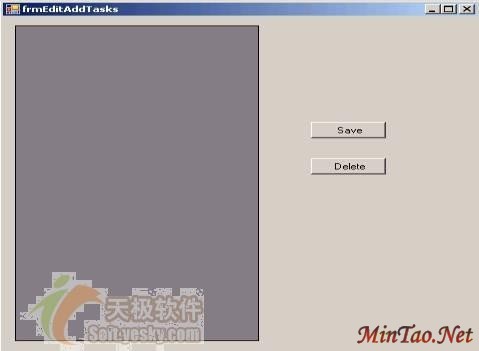
在load事件中,写入如下代码
DataGridView1.DataSource = frmActivities.DsActivitiesTasks
DataGridView1.DataMember = frmActivities.DsActivitiesTasks.tasks.TableName
以将datagridview绑定到dataset的tasks 文件中去。注意这时以frmActivities.DsActivitiesTasks的形式调用的,因为该dataset是在第一个窗体中frmActivities中设立的。
接着,为保存save按钮编写代码:
frmActivities.DsActivitiesTasks.tasks.AcceptChanges()
frmActivities.DsActivitiesTasks.tasks.WriteXml(frmActivities.tasksFile, _
System.Data.XmlWriteMode.WriteSchema)
而删除按钮delete的代码也一样简单:
Private Sub btnDelete_Click(ByVal sender As System.Object, ByVal e As System.EventArgs) Handles btnDelete.Click
Me.DataGridView1.Rows.RemoveAt(Me.DataGridView1.CurrentRow.Index)
btnSave_Click(sender, e)
End Sub
最后,我们要记得,在frmActivities窗体的btnEditAddTasks按钮中,编写如下代码,以能够使用户点这个按钮时,可以弹出编辑任务task的窗口
Dim frmtasks As New frmEditAddTasks
frmtasks.ShowDialog()
运行代码
现在可以开始运行代码了。结果如下图所示:
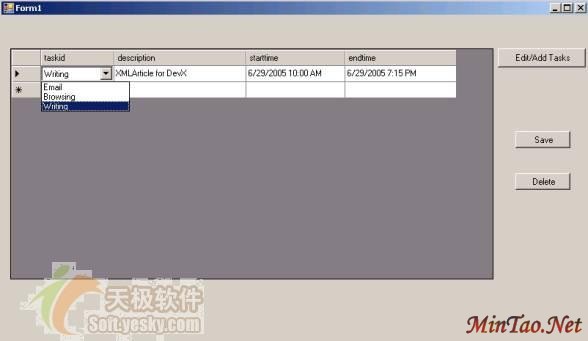
这时,你可以点"Edit/add Tasks"按钮来添加不同的任务。也可以在这个窗体中,通过下拉框来选择每个活动中不同的任务,指定每个任务的描述,开始和结束时间,并对它们进行保存和删除,而这一切,全部是通过使用.NET 2.0中XML的新特性来实现的。
















